Slik deaktiverer du Chrome's nye annonseblokkering (på enkelte nettsteder eller alle nettsteder)

Google Chrome har nå en innebygd annonseblokkering, utformet for å kvitte seg med annonser som er påtrengende eller på annen måte irriterende, men tillat annonser fra nettsteder som følger spesifikke retningslinjer. Hvis du ikke er i ideen om å la nettleseren kontrollere annonsene du ser, kan du imidlertid deaktivere den ganske enkelt.
RELATERT: Hvorfor annonsefirmaer elsker Google Ad Blocker, men hater Apples personvernfunksjoner
Det er to måter å tillate annonser på: Du kan tillate alle annonser, eller du kan hviteliste bestemte nettsteder hvis Chrome's annonseblokkering forårsaker et problem. Vi vil se nærmere i denne artikkelen.
Merk: Ad blokkering er bare tilgjengelig i Chrome 64 og nyere, så hvis du ikke ser denne funksjonen, må du kontrollere at nettleseren din er oppdatert.
Slik tillater du Alle annonser
For å kontrollere kontrollen av annonsesituasjonen din, må du først hoppe inn i Chrome-innstillingsmenyen. Klikk på de tre punktene øverst til høyre og velg Innstillinger.
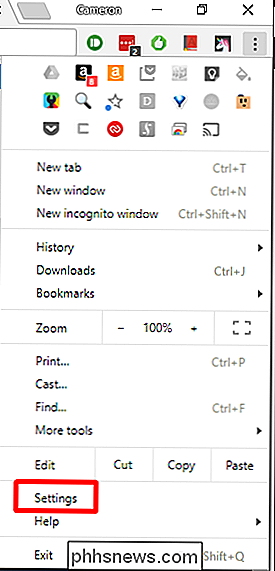
En gang i Innstillinger-menyen, bla helt ned til bunnen og klikk på Avansert.

Rull ned litt mer, til Personvern og sikkerhet . Finn alternativet Innholdsinnstillinger og klikk på det.
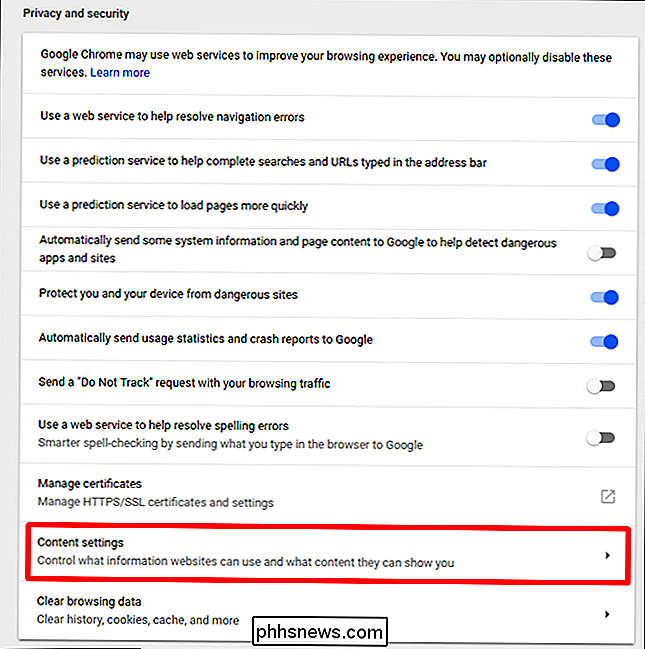
Det finnes mange alternativer her, men du leter etter den med tittelen "Annonser." Gi det et klikk.
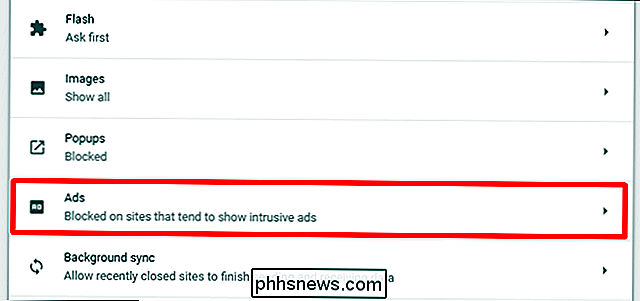
Det er interessant at dette er på som standard, men Vekselen gjør at den ser ut som den er av. I stedet for å deaktivere funksjonen ved å slå den av, slår du faktisk til «tillat annonser». Det er slags counter intuitivt hvis du spør meg.
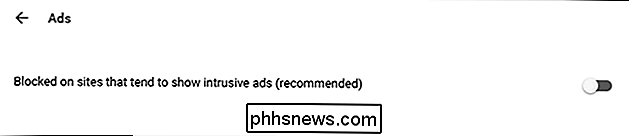

Slik tillater annonser på bestemte nettsteder
Hvis du ikke er opptatt av slik at alle annonser kan komme gjennom for hvert nettsted, men ikke tankene det for bestemte nettsteder, kan du også gjøre det.
Naviger til nettstedet du vil vise alle annonser på, og klikk deretter området til venstre for URL-det vil enten vise en "i" -boble eller ordet "Secure".

I denne nye rullegardinmenyen klikker du på Nettstedinnstillinger.
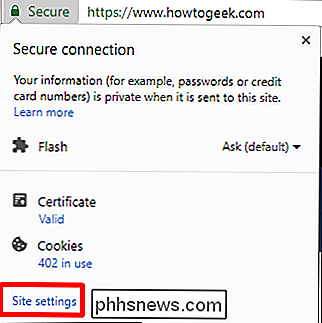
Finn oppføringen "Annonser", og velg deretter Tillat i menyen.
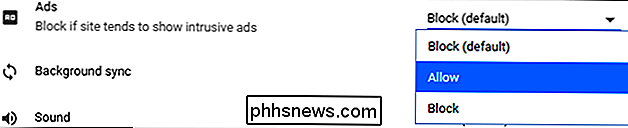
Fra nå av vil alle annonser tillate det bestemte nettstedet, men påtrengende annonser vil fortsatt bli blokkert på andre.

De beste (og verste) tingene om Samsung Galaxy S8 Nå , gjør meg ikke galt her - lysstyrken er fremdeles der, men det tar noen skritt å faktisk komme seg til nå. Hvis dette er noe du bruker mye, kan det være ganske irriterende. Slik løser du det. Først trekker du ned meldingsskyggen to ganger, noe som vil avsløre panelet Hurtiginnstillinger og lysstyrke.

Slik skifter du skjermbildet til en animert GIF
Hvis du noen gang har lurt på hvordan du tar opp dataskjermbildet og deretter gjør det til en animert GIF, så undres ikke mer. Her er alt du trenger å vite om å lage GIF screencasts på Windows og Mac. GIFs går tilbake så lenge Internett har vært populært. Formatet i seg selv er ikke nødvendigvis det beste for å dele bevegelige bilder, med mer effektive formater i horisonten som GIFV, men renessansen av animerte bilder har ført til dusinvis av GIF-nettsteder og en hel del spesialiserte apper som lar deg lage og dele alle slags animerte GIF'er.



